У кампаніях Snov.io ви можете використовувати змінні для автоматичного надсилання персоналізованих листів. Прочитавши цю статтю, ви дізнаєтеся про різні типи змінних, які можна використовувати для кращого залучення.
Змінні персоналізації в Snov.io →
Що таке змінні в емейлах і як вони працюють
Коли отримувач читає ваш лист, який стосується його конкретних потреб, він, швидше за все, відповість і зацікавиться. Змінні в листах – це спеціальні заповнювачі, які використовуються для масової персоналізації email-кампаній.
Значення змінних є динамічним, тобто вони змінюються на основі відповідної інформації з профілю потенційного клієнта або кастомного тексту, який ви додаєте.
Наприклад, якщо ви хочете надіслати кампанію списку контактів і звертатися до кожного отримувача за його іменем або посадою, ви вставляєте певний заповнювач у свій лист.
Коли одержувачі отримають ваш лист, вони побачать своє ім’я в листі, як зазначено в профілі потенційного клієнта. Це працює так само для будь-якого іншого атрибута потенційного клієнта.
Використовуючи змінні, ви можете автоматично вставляти відомості про потенційного клієнта або кастомний текст, специфічний для одержувача.
Як додати змінні до листа
Ви можете знайти список змінних у редакторі емейлу кампанії Snov.io →.
Щоб додати змінну до листа, клікніть «Змінна» на панелі інструментів і виберіть потрібну змінну зі спадного списку. У позицію курсора буде вставлено плейсхолдер.
Ви можете додавати змінні будь-де в тілі або темі листа.
Типи змінних для персоналізації в Snov.io
Snov.io автоматично генерує змінні як для дефолтних, так і для кастомних полів контакта.
Щойно лист буде надіслано, вставлену вами змінну буде замінено значенням відповідного поля. Отримувач побачить персоналізований контент замість плейсхолдера.
1) Дефолтні змінні
Профілі потенційних клієнтів, знайдених за допомогою Snov.io, доповнюються такими полями даних, як ім’я, компанія, посада, соцмережі тощо. Кожне поле потенційного клієнта має відповідну змінну, яку можна вставити у листи.
| Поле контакта | Плейсхолдер (варіант) |
| Повне імʼя |
{{full_name}}
|
| Імʼя |
{{first_name}}
|
| Прізвище |
{{last_name}}
|
| Акаунт відправника |
{{sender_account_name}}
|
| Країна |
{{country}}
|
| Локація |
{{location}}
|
| Галузь |
{{industry}}
|
| Посилання LinkedIn |
{{linkedin_url}}
|
| Посилання Facebook |
{{facebook_url}}
|
| Посилання X (Twitter) |
{{twitter_url}}
|
| Посада |
{{position}}
|
| Компанія |
{{company_name}}
|
| Сайт компанії |
{{company_website}}
|
2) Кастомні змінні
Кастомні змінні дозволяють персоналізувати листи будь-якою додатковою інформацією про ваших потенційних клієнтів.
Наприклад, ви можете масово використовувати унікальні фрагменти тексту для різних потенційних клієнтів, вставляючи кастомні змінні, наприклад {{icebreaker}} або {{common_ground}}.
Їхні назви є копією назв кастомних полів контакта. Наприклад, якщо кастомне поле контакта має назву «Personalization», плейсхолдер цієї змінної буде {{Personalization}}.
Ви можете створити до 30 кастомних полів у своєму акаунті та масово заповнювати їх даними за допомогою функції імпорту.
Як створити кастомні поля потенційних клієнтів →
Як масово завантажити дані потенційних клієнтів за допомогою імпорту →
3) Динамічні змінні
Динамічний контент робить емейли ще більш персоналізованими та ефективними.
Ця функція перевіряє вибране поле контакта. Якщо значення поля відповідає встановленій вами умові, у листі використовуватимуться персоналізовані варіанти тексту.
Правильний формат змінної
Snov.io використовує формат змінних із подвійними фігурними дужками з обох сторін і підкресленням для розділення слів у заголовку поля.
Ім’я кастомної змінної має збігатися з іменем поля контакта.
Default variable: {{default_field_name}}
Custom variable: {{custom_field_name}}
Червона мітка вказує на помилку формату або неіснуюче поле контакта.
Щоб виправити невалідну змінну, клікніть плейсхолдер, введіть правильну назву змінної та виберіть її зі спадного списку.
Якщо ви вставите змінні з меню «Змінна», вони завжди матимуть правильний формат. Ви також можете додати плейсхолдери через вихідний код листа, але переконайтеся, що ви використовуєте правильний формат для ручного введення.
Правильно додана змінна з’явиться як кольорова мітка в редакторі емейлу.
Скористайтеся опцією «Прев’ю і тест» внизу, щоб перед запуском кампанії переконатися, що змінні відображаються правильно.
Читати далі:
У випадках, коли в профілі потенційного клієнта відсутні необхідні кастомні дані, ви можете додати дефолтне значення, яке буде використовуватися.
Як додати дефолтне значення для змінних →
Кампанії Snov.io сповіщають вас, якщо немає доступної інформації для змінної. Ви можете вручну заповнити порожні поля даними перед відправкою кампанії.
Як заповнити відсутні змінні вручну →
Якщо у вас лишилися питання, пишіть нам на help@snov.io.


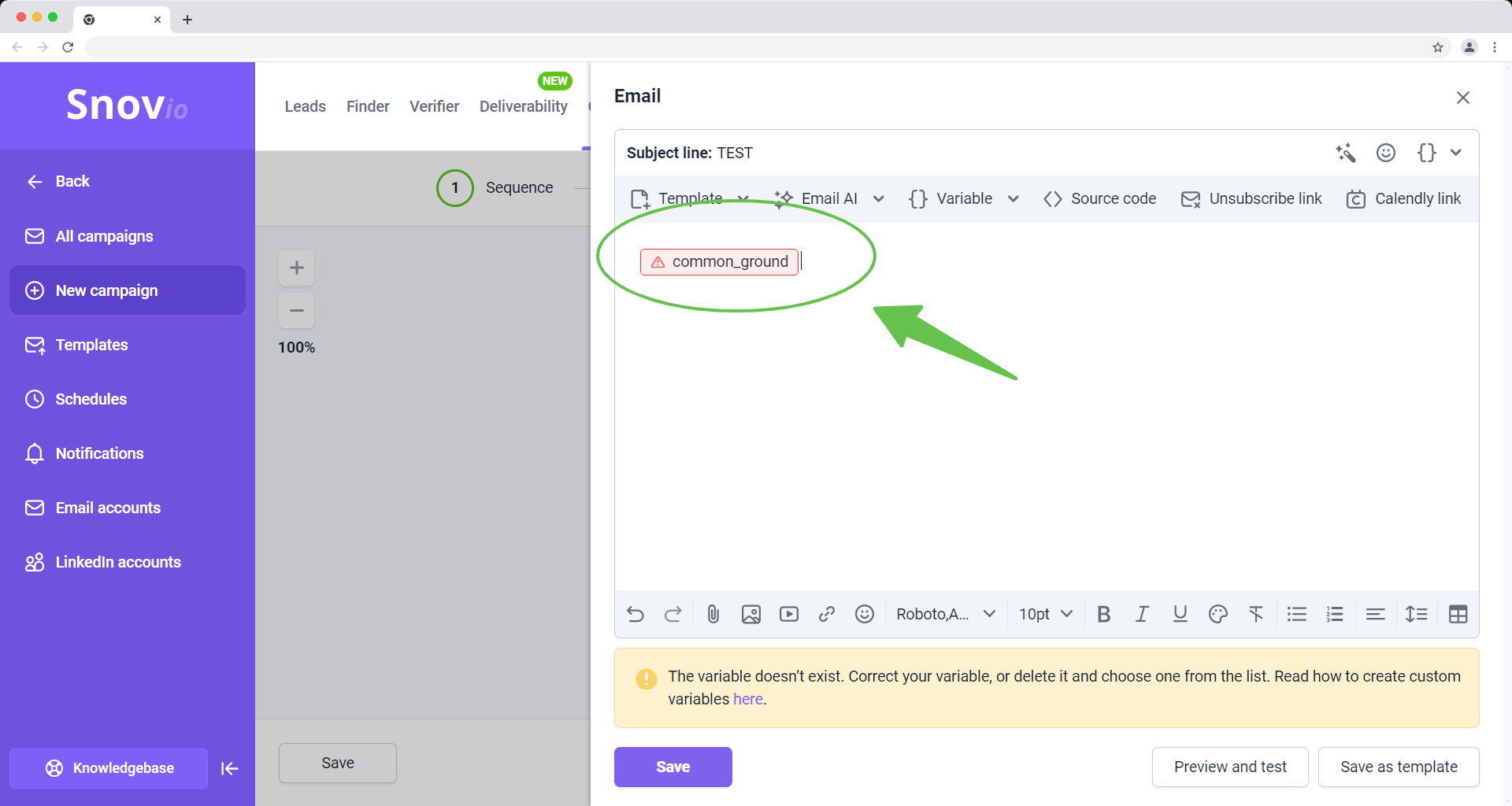

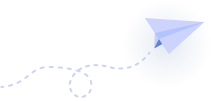

Нам шкода 😢
Як нам покращити статтю?